Inšpekcia¶
Kontrola medziľahlých hodnôt v strome uzlov geometria je užitočná pri ich vytváraní/pochopení alebo pri snahe zistiť, prečo niečo nefunguje. Blender poskytuje viacero nástrojov na pochopenie toho, ako strom uzlov funguje alebo prečo nefunguje.
Poznámka
Vo všeobecnosti sa v inšpekčných nástrojoch zobrazujú údaje z posledného vyhodnotenia stromu uzlov. Ak nebol vyhodnotený, nie sú k dispozícii žiadne informácie.
Inšpekcia zásuvky¶
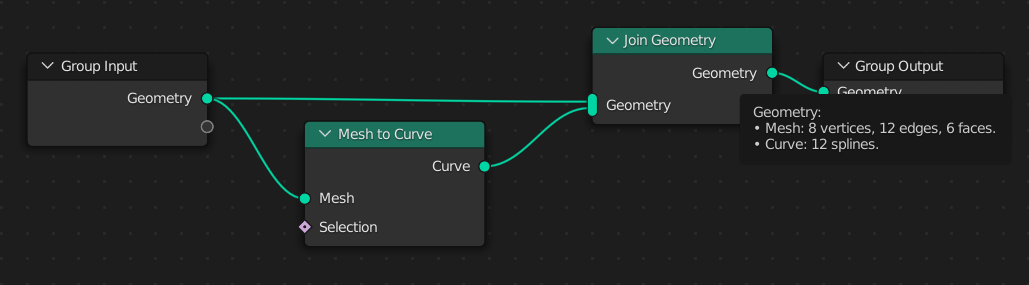
Inšpekcia zásuvky.¶
Inšpekcia zásuvky zobrazuje informácie o hodnote v zásuvke počas posledného vyhodnotenia. Pre primitívne typy údajov, ako sú celé čísla, vektory a reťazce, sa zobrazuje aktuálna hodnota. V prípade geometrických zásuviek sa ukladajú len niektoré údaje o geometrii vrátane nastvenia typov údajov, ktoré geometria obsahuje a počtu ich prvkov.
Hodnoty zásuviek sa zaznamenávajú len od okamihu, keď bol vykonaný strom uzlov, takže uzol musí byť pripojený k Výstupu skupiny, aby mal hodnotu na kontrolu. Hodnoty sa nezaznamenávajú počas prekresľovania, aby sa zlepšil výkon.
Vyhľadávanie atribútov¶
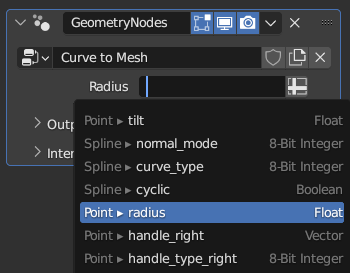
Vyhľadávanie atribútov.¶
Vyhľadávanie atribútov sa zobrazí po kliknutí na vstup atribútu v modifikátore. Obsahuje zoznam všetkých atribútov, ktoré boli v danom okamihu vykonávania modifikátora alebo uzla k dispozícii.
Uzol Zobrazovač¶
Uzol Zobrazovač sa používa na zobrazenie priebežnej geometrie v Editore tabuliek. Pre viac informácií si pozrite uzol Zobrazovač.
Upozornenia uzlov¶
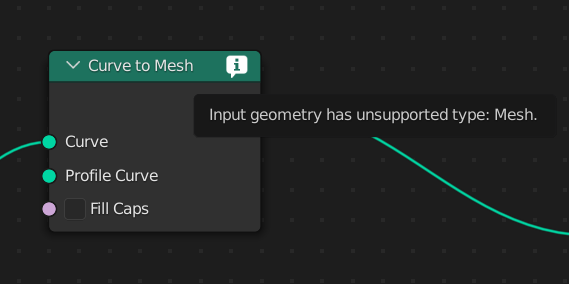
Upozornenie uzla.¶
Ak sú vstupy do uzla neplatné, v názve sa zobrazí upozornenie. Po nabehnutí na ikonu upozornenia sa zobrazí chybové hlásenie. Tieto výstrahy sa vygenerujú len pri spustení uzla, takže uzol musí byť pripojený k Výstupu skupiny, aby sa výstraha zobrazila.
Prekrytie Uzol časovania¶
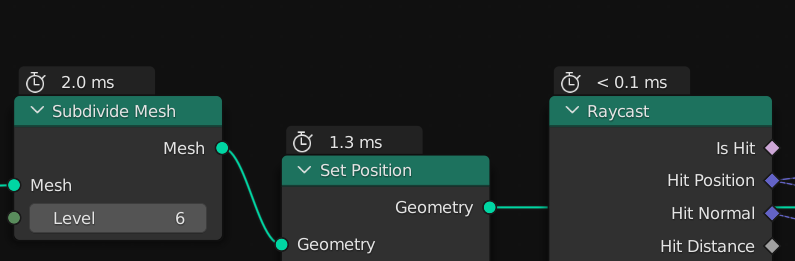
Prekrytie Uzol časovania.¶
Uzly časovania ukazujú, ako dlho trvalo vykonanie uzla pri poslednom vyhodnotení skupiny uzlov. Môžete ich zapnúť vo vysúvacom okne Prekrytie v pravom hornom rohu editora uzlov. Ak sa skupina uzlov používa na viacerých miestach, časovanie závisí od kontextu editora uzlov, ktorý sa zobrazuje v ceste vľavo hore.
Rámy uzlov zobrazujú celkový čas zo všetkých obsiahnutých uzlov a uzol Výstup skupiny zobrazuje celkový čas pre celú skupinu uzlov.
Zobrazené časy by sa mali považovať len za približné, pretože môžu zohľadňovať aj činnosti, ako je kopírovanie alebo odstraňovanie vstupu geometrie, ktoré nie sú súčasťou operácie uzla. Taktiež, keď uzol používa viac jadier procesora, vyhodnocovací systém môže súčasne pracovať aj na iných uzloch. Dôležité je tiež pamätať na to, že uzly poľa vo všeobecnosti nevykonávajú prácu samy o sebe, takže čas ich vykonávania sa pripočítava len k uzlom toku údajov, ku ktorým sú pripojené.
Prekrytie Pomenované atribúty¶
Prekrytie „Pomenované atribúty“ umožňuje zobraziť, keď uzol alebo skupina uzlov používa vlastný pomenovaný atribút. Pomenované atribúty sa môžu používať použitím príkazov Uzol Atribút zachytenia, Uzol Pomenovaný atribút a Uzol Odstrániť pomenovaný atribút, pričom sa do nich môže zapisovať, čítať alebo odstraňovať.
Použitie pomenovaných atribútov (na rozdiel od anonymných atribútov) môže byť problematické, ak pôvodná geometria už má atribúty so zadanými názvami. V takom prípade môže skupina uzlov geometrie omylom prepísať niektoré podstatné údaje. Prekrytie pomáha takúto situáciu ľahko odhaliť.
Tie isté údaje sú k dispozícii aj na paneli Pomenované atribúty v užívateľskom rozhraní modifikátora.
Náhodnosť geometrie¶
Mnohé uzly nezaručujú poradie prvkov, v akom veci vypisujú. Napríklad poradie hrán vychádzajúcich z uzla Vytvoriť trojuholníky je deterministické, ale nie je dobre definované. Poradie sa môže medzi verziami Blenderu meniť. Preto ak nastavenia uzlov závisia od konkrétneho poradia, môžu sa pri zmene implementácie Blenderu poškodiť. Zmena poradia môže byť často potrebná pre opravu chýb alebo zlepšenie výkonu.
„ Náhodnosť geometrie“ môže byť dočasne povolená, aby sa zistilo, či blend-súbor závisí od indexov nestabilným spôsobom. Keď je táto funkcia povolená, rôzne interné algoritmy premiešajú výsledné prvky geometrie tak, že akákoľvek závislosť na nej už nebude fungovať. Pri zostavovaní zostáv, ktoré majú vydržať dlhý čas, sa odporúča skontrolovať, či stále fungujú so zapnutou náhodnosťou.
Ak ju chcete povoliť, najprv povoľte Extra pre vývojárov v Predvoľbách. Potom možnosť Vyhľadať pre možnosť Nastaviť náhodnosť geometrie. Toto vyskakovacie okno umožňuje povolenie a zakázanie náhodnosti.